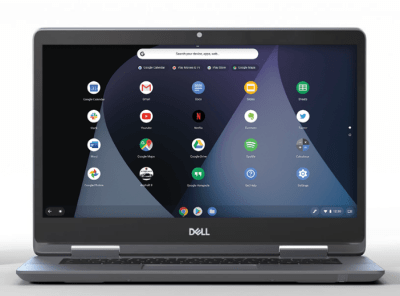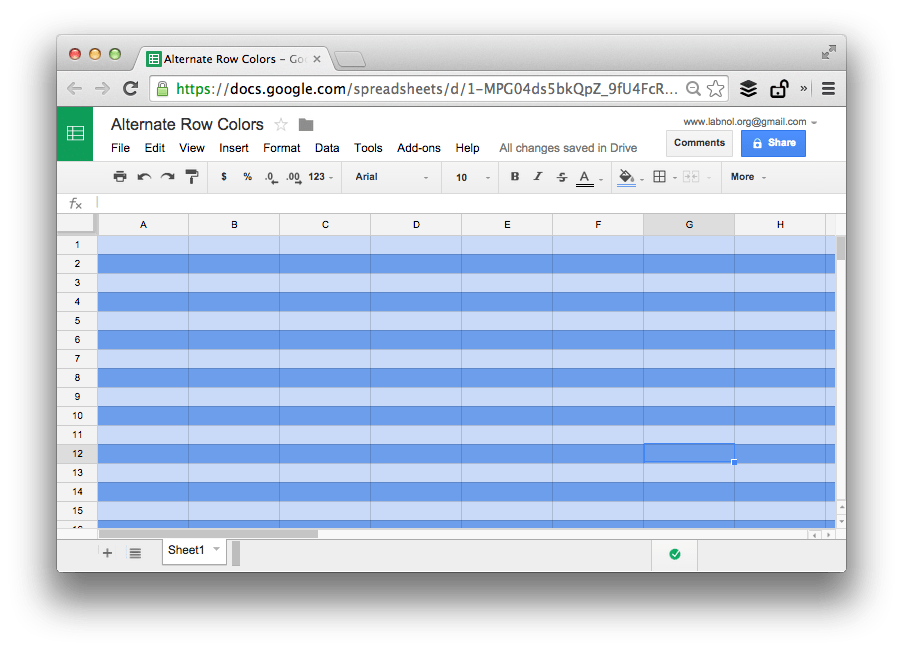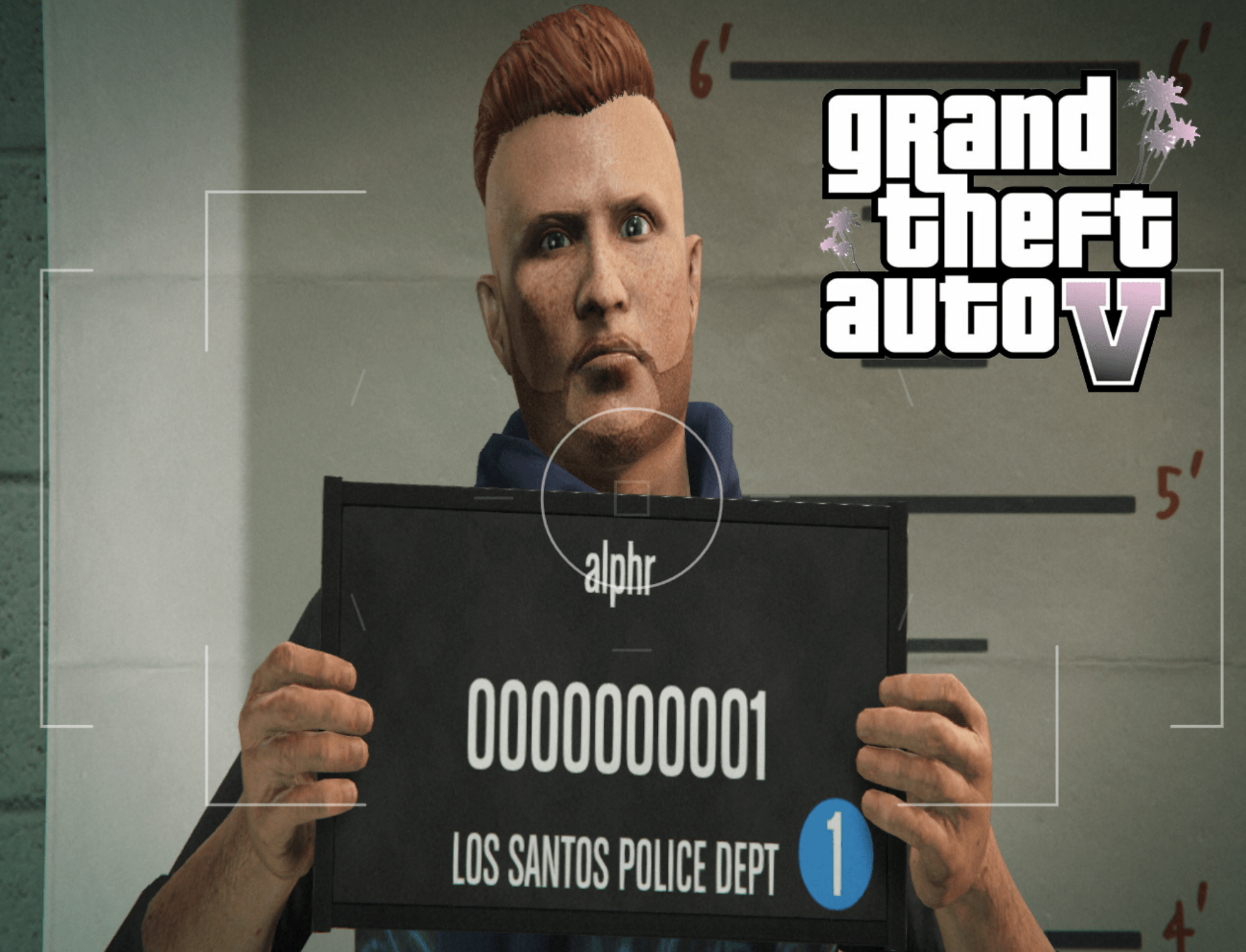Если вы геймер, вы, вероятно, видели несколько виртуальных миров настолько хорошо построенных, что вы почти мечтаете, чтобы они существовали в реальной жизни. И вы могли представить, что бы сделали, если бы могли создавать свои собственные миры и игры.

Студия Roblox позволяет вам это сделать. Здесь вы можете применить свои творческие способности на практике. Этот замечательный конструкторский инструмент поможет вам выразить свою инновационную сторону и даже протестировать игры, прежде чем поделиться ими со всем миром.
Вы можете использовать Roblox studio на многих устройствах. А как насчет Chromebook?
Могу ли я играть в Roblox на Chromebook?
Да, ты можешь. Roblox по-прежнему доступен не для всех платформ и устройств, но если у вас есть устройство Android или вы используете Windows, macOS, iOS или Xbox, вы можете скачать его и наслаждаться игрой.
Скачивание игры через Google Play
Если ваш Chromebook может получить доступ к Google Play Store, загрузите этот виртуальный мир в стиле Lego, выполнив несколько простых шагов:
- Запустите приложение Google Play.
- Введите Roblox в поле поиска.
- Выберите Roblox из результатов поиска и нажмите, чтобы начать загрузку.
- Когда загрузка будет завершена, нажмите «Открыть», чтобы запустить игру.
Когда вы откроете приложение, вам нужно будет зарегистрироваться и создать новую учетную запись, чтобы продолжить.
- Введите необходимую информацию и нажмите «Зарегистрироваться», чтобы создать новый профиль. Если он у вас уже есть, просто введите свое имя пользователя и пароль, чтобы войти в систему и перейти к игре.
- Если вам меньше 13 лет, вы все равно можете создать учетную запись, но ваши настройки безопасности будут отличаться от настроек безопасности для взрослых. Они будут очень строгими - ваши сообщения будут проходить через фильтр, и вы сможете обмениваться сообщениями только с людьми из вашего списка друзей.
- Как только ваша учетная запись будет создана, вы окажетесь на главной странице и увидите список Obbies (опыт, созданный пользователями), из которого вы можете выбрать. Когда вы найдете его для себя, просто нажмите кнопку «Играть», чтобы присоединиться к серверу и начать играть.
- Когда вы будете готовы выйти из игры и попробовать что-то новое, нажмите значок в верхнем левом углу экрана и выберите «Выйти из игры».
- Когда вы выйдете из игры, вы снова будете перенаправлены на главную страницу, где сможете выбрать другой мир для игры.

Загрузка игры через браузер
Если по какой-то причине вы не можете получить доступ к приложению Google Play, не волнуйтесь - у нас есть решение для вас. Чтобы успешно установить Roblox Studio на Chromebook, сделайте следующее:
- Запустите Chrome и откройте официальный сайт Roblox.
- Войдите в свою учетную запись - используйте для этого свой членский ID.
- Выберите вариант «Ваши игры» и нажмите «Изменить».
- Установка Roblox studio начнется немедленно - вы получите уведомление во всплывающем окне.
- После завершения установки игра запустится автоматически.
- Вам нужно нажать «Подтвердить», чтобы завершить процесс и начать играть в Roblox.
Установка Roblox Player
Roblox Player - это еще одна версия той же игры, и вы также можете установить ее на свой Chromebook. Вот как.
- Запустите браузер и посетите официальную веб-страницу Roblox.
- Следуйте инструкциям на экране, чтобы открыть окно входа в систему и создать учетную запись.
- Когда вы закончите, выйдите из системы, а затем снова войдите в свою учетную запись. Для этого вы будете использовать свой идентификатор участника и выбранный пароль.
- После входа в систему перейдите к игре, в которую хотите играть, и нажмите кнопку «Играть».
- Вы получите уведомление о том, что игра загружается, во всплывающем окне.
- Когда установка будет завершена, игра запустится автоматически, и вы сможете начать играть после того, как нажмете еще одно «Я подтверждаю», чтобы завершить процесс.
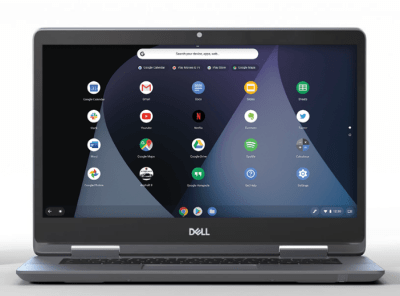
На старт, внимание, марш
Точнее - скачать, установить, поиграть. Это все, что вам нужно, чтобы наконец установить на Chromebook студию Roblox. За несколько минут вы сможете забыть о реальном мире и повеселиться в виртуальном.
К счастью, Chromebook поддерживает эту интересную и инновационную игру, которая не только ускоряет время, но и позволяет вам проявить свои творческие способности и, возможно, даже найти свое истинное призвание.
Вы уже играли в Roblox? Поделитесь своим опытом в разделе комментариев ниже!